当您想从Mac上传或共享某些MOV文件时,您可能会发现很难做到这一点。 因为MOV文件很大,并且不受很多视频共享站点的支持。 与MOV相比,FLV更加易于上传和共享。 因此,对于那些想上传MOV文件的人,有充分的理由将MOV转换为FLV。 在本文中,我们将向您介绍5种如何将MOV转换为FLV的有用方法。
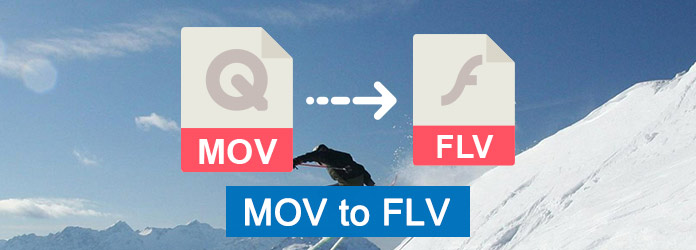
MOV转FLV
MOV是Apple Computer开发的最常见的格式之一。 它被许多媒体播放器和编辑软件所识别,并且包含多个曲目。 MOV文件质量很高,因此比其他多媒体格式大。 FLV是由Flash Video Exporter插件或其他支持FLV文件的程序导出的与Flash兼容的视频文件。 FLV在视频流中更受欢迎,因为它可用于多种用途,例如电影,在线演示,横幅广告,Internet动画等。
Zamzar是一个完美的在线转换器,您可以免费使用。
步骤 1 在浏览器中打开此在线转换器,然后添加您的MOV文件。
步骤 2 在列表中选择所需的格式。 在这里,您需要选择FLV。
步骤 3 输入您的电子邮件地址以接收结果。
步骤 4 单击“转换”按钮开始将MOV转换为FLV。
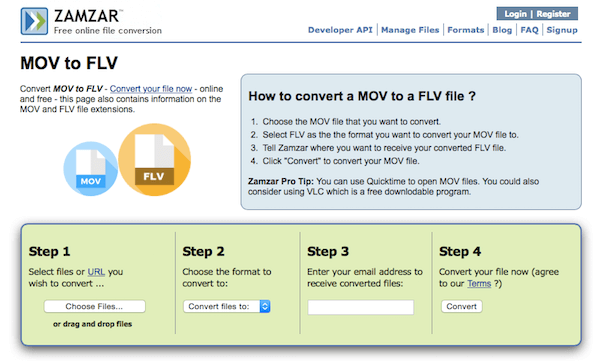
Online-Converter还是一个向您推荐的在线转换器。 并且此转换器允许您根据需要调整设置。
步骤 1 在浏览器上打开此网站。
步骤 2 通过从计算机上载或输入URL添加MOV文件。
步骤 3 根据需要调整可选设置。
步骤 4 您同意条款后,单击“转换文件”以将MOV转换为FLV。
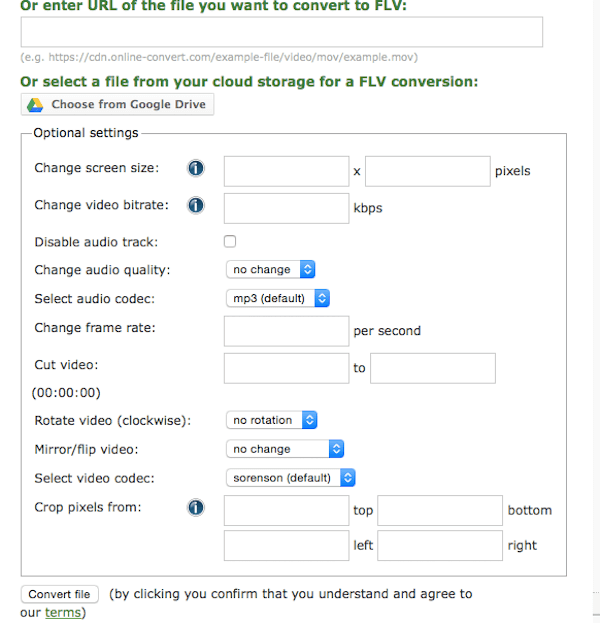
如果要在Windows计算机上下载一些软件以将MOV转换为FLV,Freemake Video Converter非常适合您。 它完全免费供您使用。
步骤 1 在计算机上下载并安装Freemake Video Converter,然后启动它。
步骤 2 您只需将M4V文件拖到该软件上,或单击“ + Video”按钮即可添加您的MOV文件。
步骤 3 将FLV设置为输出格式,然后单击“转换”按钮以开始此MOV到FLV的转换。
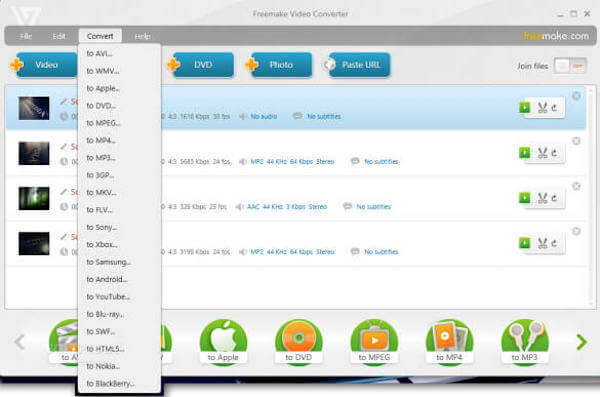
如果您是Mac用户,并且想在MacBook上将MOV转换为FLV,则iSquint是一款出色的视频转换器,专为Mac用户而设计。
步骤 1 在Mac上下载iSuqint,然后完成安装。 然后启动它。
步骤 2 然后单击顶部工具菜单中的文件,然后将M4V文件添加到该软件。
步骤 3 单击配置文件,然后选择FLV作为输出格式。
步骤 4 单击转换按钮开始此M4V到FLV的转换。
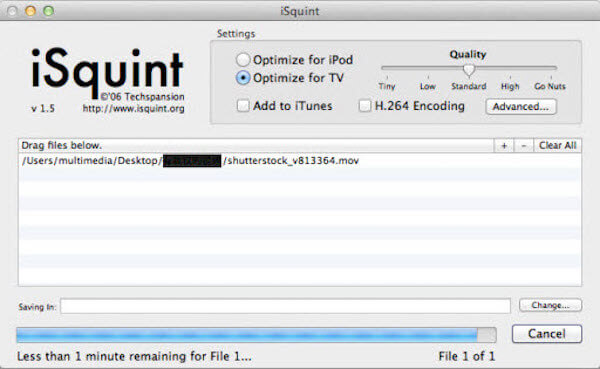
我们强烈建议您使用Aiseesoft Video Converter Ultimate进行转换。 Aiseesoft 视频转换大师 是具有强大转换功能的最佳软件。 有了它,您可以将视频转换为其他1000种格式。 它还为您提供最佳的解决方案,以专业方式下载,增强和编辑视频和音乐。 如果您想了解有关此软件的更多功能,请阅读以下提示。
现在,只需阅读下一步,即可了解如何使用Aiseesoft Video Converter Ultimate将MOV转换为FLV。
步骤 1 下载Aiseesoft Video Converter Ultimate
将MOV转换为FLV的第一步是访问Aiseesoft官方网站,以下载Aiseesoft Video Converter Ultimate。 然后,您需要根据指南将此软件安装到计算机上。 下次启动它,您需要使用您的地址电子邮件和注册码进行注册。 如果您只想尝试,可以使用免费试用版。
步骤 2 将MOV文件添加到程序
现在,您需要单击顶部工具栏中的第二个按钮“添加文件”按钮。 然后选择添加文件以从计算机上载要转换的MOV文件。 加载MOV文件将花费一些时间。

步骤 3 选择FLV作为输出格式
现在,您需要从配置文件列表中选择所需的格式。 只需单击下拉菜单,然后选择FLV作为输出格式。 接下来,您需要在“目标”部分中选择目标文件夹。 单击浏览器按钮,然后选择所需的文件夹。

步骤 4 开始将MOV转换为FLV
完成所有操作后,您可以单击“转换”按钮开始将MOV转换为FLV。 稍等片刻,您将成功完成MOV到FLV的转换,并将转换后的文件保存在您在步骤3中选择的文件夹中。

如果遵循本文中介绍的方法,将MOV转换为FLV确实很容易。 我们在本文中列出了5种方法,您可以选择最合适的方法来完成MOV到FLV的转换。 如果您认为本文很有用,请与有需要的朋友分享。